Hur man konverterar handskrift till text med Samsung Notes

Om du letar efter ett uppfriskande alternativ till det traditionella tangentbordet på skärmen, erbjuder Samsung Galaxy S23 Ultra en utmärkt lösning. Med
Clipchamp har blivit ett modeord i videoredigeringsgemenskapen. Vet du inte vad Clipchamp är? Fortsätt läsa!
Windows-plattformen har saknat ett professionellt videoredigeringsverktyg under en lång tid sedan Windows Movie Maker-appen lades ner 2012.
Du kan ha använt appen förra gången på Windows XP och sedan dess älskat den, sugen på något liknande på Windows 11 eller 10 operativsystem.
Microsoft försöker tillfredsställa sina Windows-operativsystemanvändare med en ny användarvänlig videoredigeringsapp som fungerar på webbläsare, Windows-datorer, smartphones och surfplattor.
Dessutom är dess användargränssnitt (UI) enkelt och kommer med några kända funktioner i Windows Movie Maker. Denna livliga videoredigeringsapp är Clipchamp.
Följ med mig när jag granskar appen på många plattformar och förklarar dess standardfunktioner för att hjälpa dig komma igång med Clipchamp.
Vad är Clipchamp?
Clipchamp startade som ett startup 2013. Dess grundande medlemmar är Alexander Dreiling, Tobias Raub, Dave Hewitt och Soeren Balko. Under 2014 lanserade startupen officiellt molnappen Clipchamp för videoredigering och export.
Senare, när dess popularitet ökade, förvärvade Microsoft uppstarten 2021. Sedan förnyade Microsoft appen och publicerade en Universal Windows Platform-app (UWP) för operativsystemen Windows 11 och Windows 10 tillsammans med molnappen.
Varför finns Clipchamp på min dator?
Mer nyligen började Microsoft leverera Clipchamp som en inbyggd videoredigeringsapp för alla Windows 11-datorer med sin senaste stabila funktionsversion Windows 11 22H2 nedladdning och uppgraderingar.
Vad används Clipchamp till?
Du kan använda appen för följande ändamål:
Är Clipchamp verkligen gratis?
Det bästa med denna videoredigeringsapp är att standardfunktionerna är gratis. Du behöver ingen betalprenumeration eller någon Microsoft 365-plan för att använda appen.
Du kan dock låsa upp dess robusta videoredigerings- och innehållsskapande kraft när du får en betald prenumeration för en nominell månads- eller årsavgift.
Är Clipchamp gratis utan vattenstämpel?
Du kanske har sett några videoredigeringsappar som låter dig redigera video gratis i några minuter, och det nedladdade innehållet kommer också med en vattenstämpel.
Men Clipchamp är fri från alla sådana flaskhalsar. Det låter dig importera, redigera och exportera obegränsat videoinnehåll utan vattenstämpel gratis.
Kan jag använda Clipchamp på mobilen?
Clipchamp är en app för flera enheter. Du kan använda den på nästan alla enheter som är anslutna till Google Play och App Store. Du kan köra appen om enheten inte ansluter till dessa programbutiker men kan köra webbläsare som Google Chrome eller Firefox.
För att inte tala om, de senaste Windows-datorerna är speciellt utformade för att användas med Clipchamp-appen.
Hur man skaffar Clipchamp
Chansen är stor att du redan har appen om du har använt den senaste uppgraderingen av Windows-funktioner på din PC. På din Windows 11 eller 10 PC, utför följande steg för att kontrollera om du har Clipchamp:
Om du inte ser appen finns här alternativen för att ladda ner eller komma åt dess molnapp:
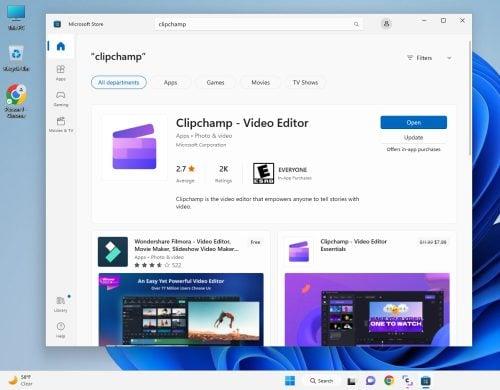
Skaffa Clipchamp från Microsoft Store
Oavsett appens källa måste du registrera dig för ett Clipchamp-konto. På Windows PC kan du använda ditt Microsoft 365-konto. Andra registreringsalternativ som är tillgängliga för denna Windows 11 videoredigeringsapp är:
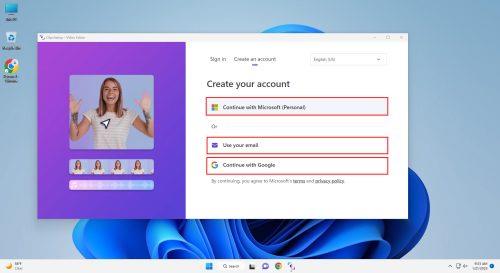
Få åtkomst till Clipchamp-appen genom att registrera dig
Vad är Clipchamp Essentials?
Även om Clipchamp är gratis och fri från alla vattenmärkta nedladdningar, är det bara för innehåll som inte innehåller några premiumfunktioner. Om din skapade video innehåller något fakturerbart innehåll måste du ladda ner videon med en vattenstämpel från Clipchamp.
För att inte tala om, du har inte heller tillgång till följande premiumfunktioner:
Om du vill uppleva alla premiumfunktioner i Clipchamp måste du skaffa Essentials-prenumerationen. Prenumerationskostnaden är $11,99/månad. Du får dock en enorm rabatt om du köper den årliga planen, som är $119,99/år.
Vad är Clipchamp Editor?
Clipchamp Editor är platsen där all magi för innehållsskapande sker. Den är tillgänglig via molnappen och Windows-appen. Alla UI-element är dock desamma på båda plattformarna.
Här är funktionerna och funktionerna i Clipchamp-appen:
1. Hemma
Hemmet har tre sektioner, och dessa är följande:
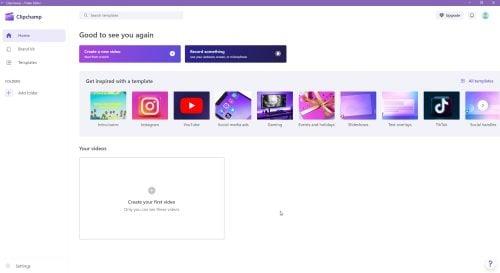
Vad är Clipchamp startskärmen
2. Brand Kit
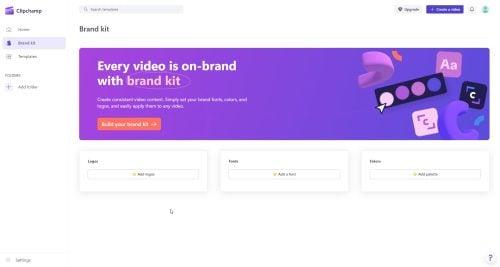
Vad är Clipchamp the Brand kit
Varumärkessatsen är ett måste-verktyg för dig om du är en professionell skapare av videoinnehåll. Du måste följa en riktlinje för att skapa varumärkesinnehåll, som en fast meny för färgpaletter, typsnitt, stockbilder, företagslogotyper, infografiska mallar, etc.
Du kan ladda upp dem i avsnittet om varumärkespaket. Nu finns varumärkestillgångar till hands när du använder appen. Med några få musknappar kan du skapa konsekvent videoinnehåll som talar för ditt varumärke.
När du har fått en betald plan för Clipchamp, gå till avsnittet Brand kit . Ladda sedan upp dessa tillgångar: logotyper, färgpaletter och typsnitt.
När du redigerar eller skapar en video i Clipchamp Editor klickar du på alternativet Brand kit i navigeringsfönstret till vänster. Menyn Brand kit öppnas nu med tre mappar för typsnitt , färger och logotyper .
Välj de varumärkestillgångar du behöver från den här mappen och infoga dem i videon via tidslinjen.
3. Mallar

Vad är Clipchamp the Templates
Clipchamp-mallar hjälper dig att skapa kreativt innehåll utan att börja om från början. Du kan välja en mall som matchar din innehållsavsikt.
Öppna mallen i Clipchamps videoredigerare. Nu kan du helt enkelt anpassa dess element som typsnitt, färg, stockbilder, övergångar, etc., för att skapa attraktiva sociala medier eller affärsvideor.
Du kan lägga till ditt ljud eller dina bilder i mallen för avancerad anpassning. Clipchamps utvecklingsteam på Microsoft lägger ständigt till nya mallar till biblioteket. För närvarande innehåller malldelen följande videoteman:
4. Lägg till mapp
Funktionen Lägg till mapp kan organisera ditt videoinnehåll under olika namn.
På så sätt kan du enkelt hitta specifika videor utan att söka igenom allt innehåll på startskärmen.
5. Videoredigeraren
Redigeringsduken innehåller följande fyra sektioner:
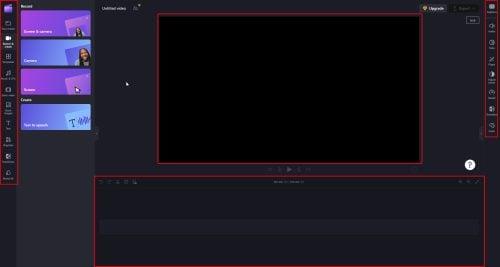
Vad är Clipchamp Video Editor
När du har skapat en video och är redo att exportera den som en fil klickar du på knappen Exportera i appens övre hörn. Det kommer att erbjuda dig tre alternativ för videoexport. Dessa är 480p , 720p och 1080p (HD) .
Om videon du ska exportera är 15 sekunder eller mindre i körtid kan du ladda ner en GIF av innehållet.
Hur man skapar en TikTok-video på Clipchamp
Att skapa en TikTok-video på Clipchamp är superenkelt. Här är stegen:
Vad är Clipchamp: Final Words
Det handlar om Clipchamp! Det är en framväxande videoredigeringsapp, fritt tillgänglig på Windows 11.
Det har fått draghjälp inom videoredigering, påverkan på sociala medier, skapande av innehåll, digital marknadsföring och varumärkesmarknadsföringsgemenskaper sedan det lades till som en inbyggd app i Windows 11.
Prova Windows-appen om du använder Windows 11 eller 10. Alternativt kan du prova webbappen, som är lättillgänglig via Google Chrome, Edge eller Firefox.
Om du behöver videoredigering när du är på språng, som textning, texttillägg, snabba videoeffekter, etc., välj iOS- och Android-mobilapparna.
Nästa steg, bygg den bästa videoredigeringsdatorn för din budget och de bästa gratis och måste-ha TikTok-redigerare .
Om du letar efter ett uppfriskande alternativ till det traditionella tangentbordet på skärmen, erbjuder Samsung Galaxy S23 Ultra en utmärkt lösning. Med
Vi visar hur du ändrar markeringsfärgen för text och textfält i Adobe Reader med denna steg-för-steg guide.
För många användare bryter 24H2-uppdateringen auto HDR. Denna guide förklarar hur du kan åtgärda detta problem.
Lär dig hur du löser ett vanligt problem där skärmen blinkar i webbläsaren Google Chrome.
Undrar du hur du integrerar ChatGPT i Microsoft Word? Denna guide visar dig exakt hur du gör det med ChatGPT för Word-tillägget i 3 enkla steg.
Om LastPass misslyckas med att ansluta till sina servrar, rensa den lokala cacheminnet, uppdatera lösenordshanteraren och inaktivera dina webbläsartillägg.
Microsoft Teams stöder för närvarande inte casting av dina möten och samtal till din TV på ett inbyggt sätt. Men du kan använda en skärmspeglingsapp.
Referenser kan göra ditt dokument mycket mer användarvänligt, organiserat och tillgängligt. Denna guide lär dig hur du skapar referenser i Word.
I den här tutoren visar vi hur du ändrar standardzoominställningen i Adobe Reader.
Upptäck hur man fixar OneDrive felkod 0x8004de88 så att du kan få din molnlagring igång igen.






